Aplicación PHP para administrar bases de datos MySQL o MariaDB mediante interfaz gráfica en una página web. Explicamos qué te ofrece PhpMyAdmin y cómo podrás instalarlo.

phpMyAdmin es un programa de libre distribución, completamente gratuito. Está desarrollado en PHP, por lo que podrás hacerlo funcionar siempre a través de un servidor web que soporte este lenguaje de programación. Como otro software libre, PhpMyAdmin está creado por una comunidad de desarrolladores que trabaja en el proyecto por amor al arte. Es una herramienta muy completa que permite acceder a todas las funciones típicas de la base de datos MySQL o MariaDB a través de una interfaz web muy intuitiva.
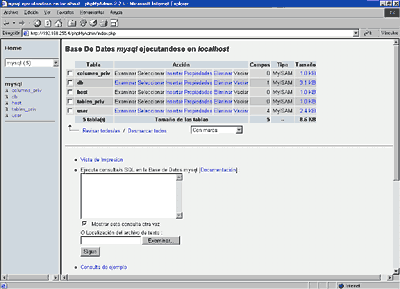
En qué consiste PhpMyAdmin
Cuando desarrollas aplicaciones basadas en bases de datos tienes que observar a menudo cómo está el estado de los datos en las tablas, modificar eventualmente algunos de estos datos, crear tablas, vaciarlas, hacer copias de seguridad y un largo etc. Todo eso lo podrías hacer mediante consola, usando el cliente de MySQL, pero por agilidad es conveniente disponer de algún programa de interfaz gráfica que te de acceso a todas esas operativas a golpe de clic. Eso es básicamente lo que te ofrece PhpMyAdmin.
Existen muchos clientes de MySQL por medio de interfaz gráfica, que sirven igualmente para administrar una base de datos, como por ejemplo DBeaver, que están desarrollados como una aplicación de escritorio. La diferencia con PhpMyAdmin es que éste está implementado mediante una aplicación web. Esto quiere decir que lo puedes tener instalado en tu ordenador para acceder a tus bases de datos locales, pero también lo podrías instalar en un servidor para acceder a las bases de datos de ese servidor, pudiendo administrar las bases de datos de ese servidor mediante un navegador, de manera remota y desde cualquier ordenador donde te encuentres.
La aplicación en si no es más que un conjunto de archivos escritos en PHP que podemos copiar en un directorio de nuestro servidor web, de modo que, cuando accedemos a esos archivos, nos muestran unas páginas donde podemos encontrar las bases de datos a las que tenemos acceso en nuestro servidor de bases de datos y todas sus tablas.
La herramienta nos permite realizar una cantidad amplia de tareas, las típicas que necesitarás para trabajar con MySQL:
- Crear tablas
- Buscar y seleccionar datos de las tablas
- Insertar datos en las tablas existentes
- Navegar por los registros de las tablas
- Editar los refistros y borrarlos
- Eliminar tablas
- Realizar el backup de una base de datos
- Restaurar un backup
- ... y mucho más.
Incluso es posible ejecutar cualquier tipo sentencias SQL y hacer cualquier tipo de consulta completamente arbitraria, con las que ampliar las operaciones a cualquier cosa que necesites.
Página de phpMyAdmin
La página de inicio del proyecto es http://www.phpmyadmin.net/. Desde allí podemos descargar los ficheros de la última versión de la aplicación, que posteriormente debemos colocar en nuestro servidor web. También podemos encontrar a phpMyAdmin entrando al proyecto en GitHub.
Hay varias versiones disponibles, pero es recomendable escoger la que nos aconsejen como la última versión estable (The last stable versión). En el momento de escribir este artículo era la 2.2.6. Y al actualizarlo ya vamos por la 5.1.1. De modo que, si nuestro sistema es Windows, descargaremos el archivo phpMyAdmin-2.2.6-php.zip
El proyecto es muy maduro y seguramente los lectores hayan oído hablar de este sistema. De hecho funciona desde la versión 3 de PHP. Actualmente vamos por la 8! por lo que tiene décadas de desarrollo activo.
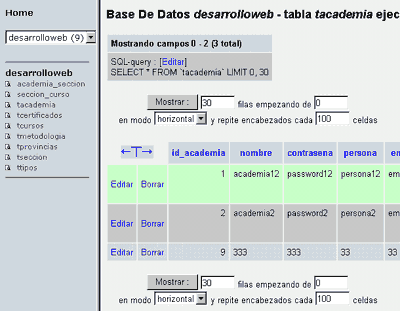
Instalando phpMyAdmin
Una vez descargada la última versión la tenemos que descomprimir, con lo que obtendremos los ficheros PHP que conforman la herramienta y colocarlos dentro del directorio de publicación de nuestro servidor web.
Además, deberemos acceder a la herramienta a través de la dirección del servidor web, seguida del directorio en el que tenemos los archivos que hemos descomprimido. Por ejemplo, si en nuestro servidor hemos colocado los archivos dentro del directorio de publicación (Generalmente "htdocs", "httpdocs" o "html"), en el subdirectorio phpMyAdmin, debemos escribir algo como http://localhost/phpMyAdmin. Pero esto ya depende de cómo hayas configurado tu entorno para PHP y qué programa de servidor estés usando.
Si tuviéramos instalado un servidor Apache los colocaríamos en la carpeta que hayamos indicado como "documentRoot", que suele ser htdocs.
Lo primero que podemos leer es el archivo de la documentación, que encontramos junto con los archivos de phpMyAdmin. Explica datos generales del programa, como sus requerimientos, instrucciones de instalación, configuración, preguntas frecuentes, etc.
Posteriormente, tal como explica la documentación, hay que editar el archivo config.inc.php para cambiar los valores de host de la base de datos (ordenador que tiene instalado el MySQL) y el usuario y password con el que nos conectamos. Se pueden configurar muchos aspectos en la herramienta, aunque ahora solo comentaré los que he encontrado esenciales para hacerla funcionar, en la documentación tenemos un apartado dedicado por completo a especificar el sentido de cada variable.
$cfgPmaAbsoluteUri
Debemos asignarlo a la ruta completa necesaria para acceder a phpMyAdmin. Podría ser algo como http://localhost/phpMyAdmin o http://www.midominio.com/phpMyAdmin
$cfgServers[$i]['host'] string
El nombre del host de la base de datos. Por ejemplo localhost, si es que es el mismo ordenador donde estamos instalandos phpMyAdmin y la base de datos. También podría ser la dirección IP del ordenador al que nos conectamos.
$cfgServers[$i]['user'] string
$cfgServers[$i]['password'] string
El par usuario/contraseña que debe utilizar phpMyAdmin para conectarse con el servidor MySQL.
Con estas sencillas configuraciones ya podemos acceder a phpMyAdmin y trabajar con nuestra base de datos a golpe de ratón, que resulta muy de agradecer teniendo en cuenta que, en caso de no tener esta herramienta u otra parecida, la otra opción consistiría en utilizar el lenguaje SQL, y, en caso de que la base de datos esté alojada remotamente en Internet, no podríamos hacerlo sino es con acceso por TELNET al servidor de la base de datos.
En la sección de PHP, podras aprender mucho de PHP, algo sobre MySQL e incluso sobre el lenguaje SQL.
En la sección MySQL hay algunas referencias a artículos y enlaces externos.
PhpMyAdmin en tu hosting
Es muy habitual también que tu propio servicio de alojamiento te ofrezca PhpMyAdmin ya correctamente instalado, por lo que es habitual que esta herramienta la instales en local pero no tanto en un servidor remoto. Incluso en local, hay veces que tu entorno de desarrollo ya viene con PhpMyAdmin. Esto tendrías que verificarlo.
En todo caso, cuando PhpMyAdmin esté disponible en tu hosting, generalmente tendrás el acceso de manera visible dentro de tu área de cliente. Cualquier duda te sugerimos preguntar al equipo de soporte de tu alojamiento contratado.
Miguel Angel Alvarez
Fundador de DesarrolloWeb.com y la plataforma de formación online EscuelaIT. Com...